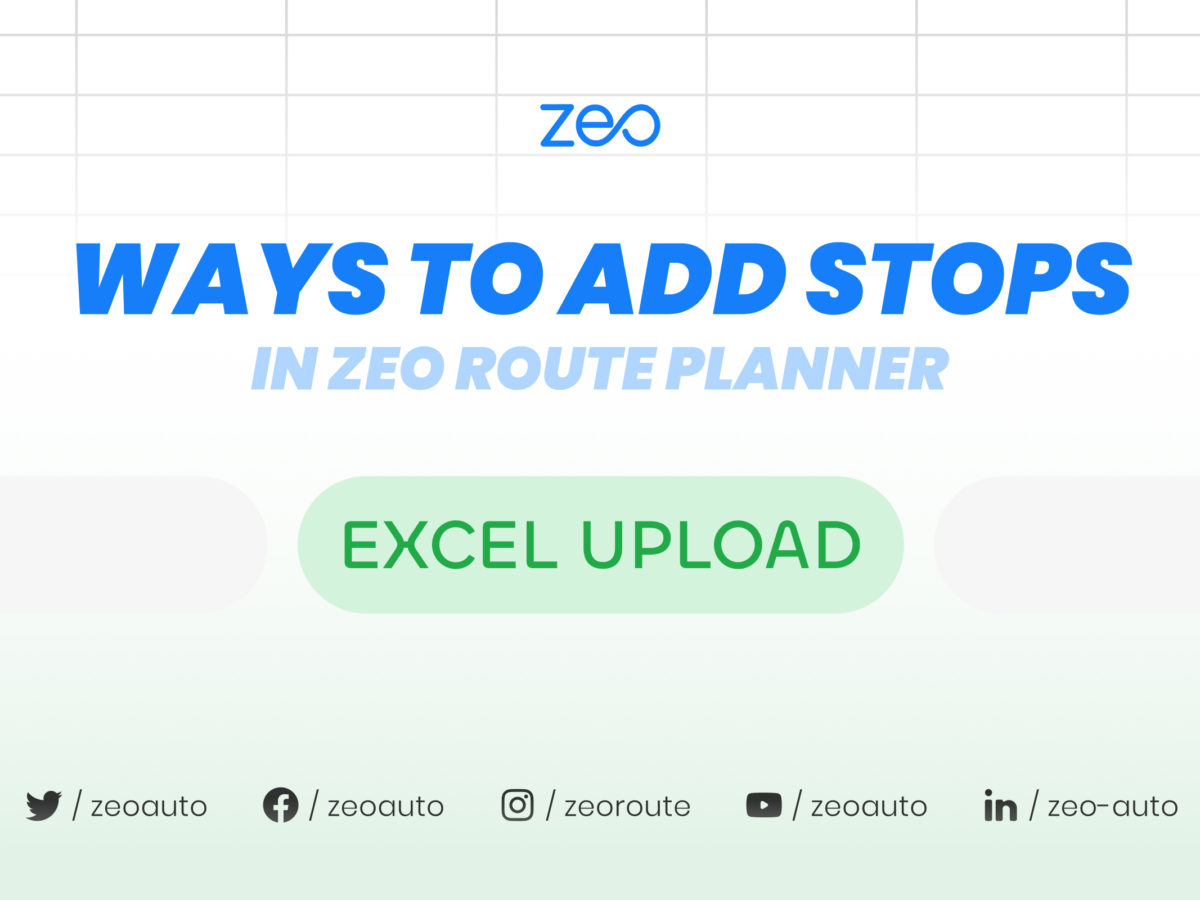Lukuaika: <1 minuutti
Zeon avulla voit lisätä pysähdyksiä helposti.
Saat laajan valikoiman vaihtoehtoja osoitteiden tuomiseksi sovellukseen. Pysähdysten lisääminen Excel-tiedoston lataamisen kautta on yksi tavoista lisätä pysähdyksiä. Tätä käyttämällä voidaan lisätä useita osoitteita kerralla kirjoittamatta sitä hakukenttään. Näin me sen teemme.
Noudata näitä yksinkertaisia ohjeita lisätäksesi lopetus lataamalla Excel-tiedoston, joka sisältää kaikki osoitteiden tiedot
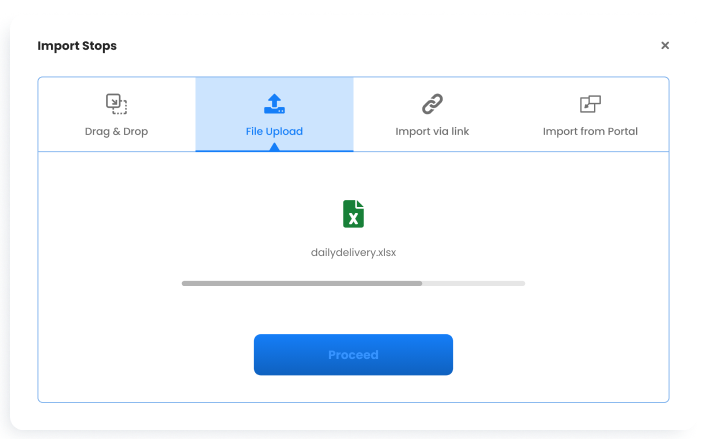
- Avaa Zeo route Planner App puhelimessasi ja siirry "Historia"-välilehteen
- Paina "+Lisää uusi reitti"
- Napsauta "3 pistettä" (…) -kuvaketta oikeassa yläkulmassa.
- Valitse "Lataa näyteraportti" ja napsauta Avaa.
- Täytä kaikki sarakkeet tarvittavilla tiedoilla ja tallenna.
- Napsauta "Tuo pysähdykset" ja paina " Selaa tiedostoja puhelimellasi ladataksesi" ja valitse Excel-tiedosto tai liitä laskentataulukon URL-osoite.
- Napsauta "Lataa"
- Napauta sarakkeita muokataksesi niitä tarvittaessa.
- Napsauta "Jatka"
- Valitse aloitus- ja lopetuspaikka
- Napsauta "Tallenna ja optimoi"
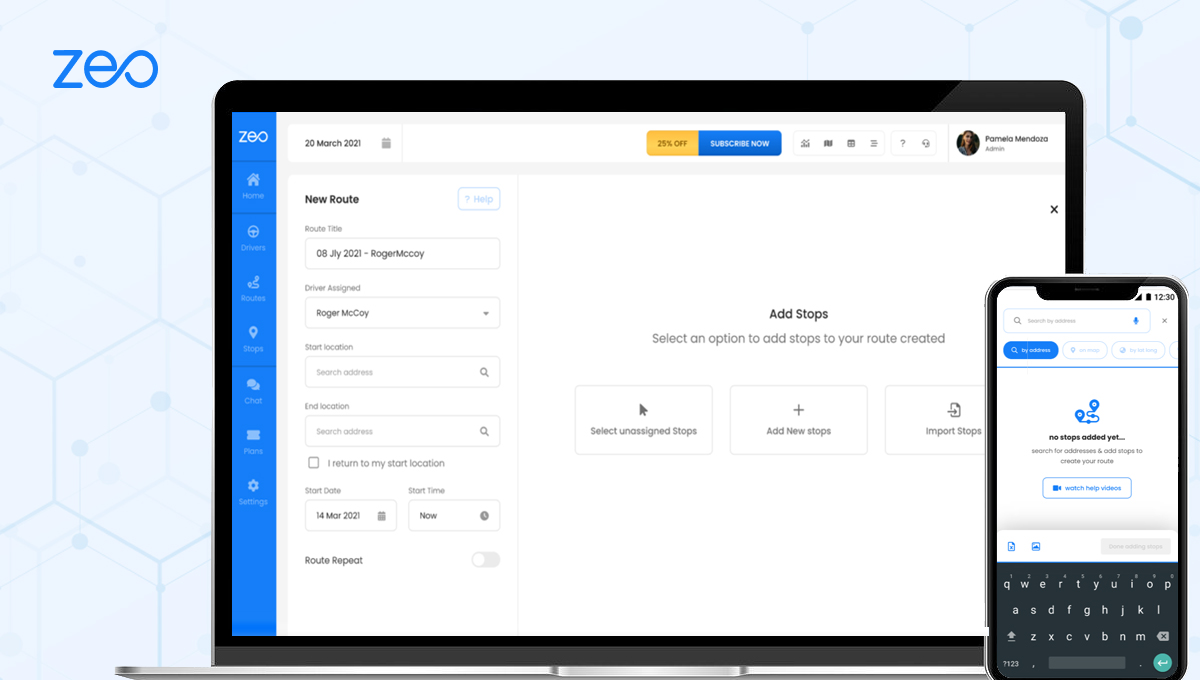
Tässä artikkelissa